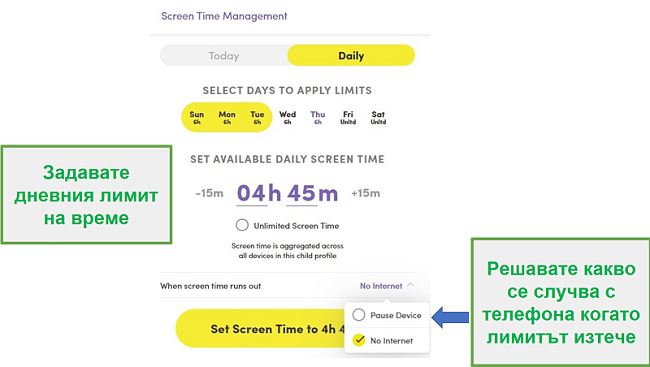Net Nanny Мнения 2025: Добро, но къде е уловката?
Преглед на Net Nanny 2025
Струва ли си да се купува Net Nanny, при положение, че има други приложения за родителски контрол, които струват по-малко?
Като баща, аз трябваше да намеря най-доброто приложение за родителски контрол – лесно за управление и наблюдение. Използвах децата си като тестови субекти. Купих и инсталирах над 50 приложения на техните телефони и таблети, и на семейния компютър. След това, класирах приложенията въз основа на характеристики, силни и слаби страни, и качество на поддръжка на клиенти.
За целите на този тест, взех плана за 5 устройства и открих страхотна цена на скритата страница с оферти на компанията. Приложението има версия за почти на всяка операционна система, така че лесно успях да го инсталирам на всичките устройства на децата ми.
По време на моите тестове на Net Nanny открих, че това приложение разполага с основните инструменти за мониторинг и управление на време пред екрана, но можете да намерите и по-евтини и по-добри опции. Със сигурност можете да намерите по-евтина алтернатива, но за мен, има смисъл да се инвестира в продукт, който действително работи и прави това, което обещава. Ако наистина искате да зададете мощни правила за родителски контрол и да наблюдавате онлайн дейностите на децата, разгледайте Qustodio, което предлага интелигентен уеб филтър, изчерпателни функции за управление на време пред екрана и подробно резюме на дейностите.
Опции
За разлика от други алтернативи, като напр Qustodio, Net Nanny има отделни приложения за родители и деца. Детето може да отвори приложението си и да види колко време пред екрана е използвало и колко му остава – отличен начин децата да се научат как се прави бюджет на времето. То обаче също така дава възможност на детето да изключи ограничението за родителски контрол, като избере опцията „Enable Unrestricted Mode“. Детето ще трябва да въведе потребителското име и паролата на акаунта, за да промени тази настройка.
Всички родителски функции са достъпни през мобилното приложение или през компютър/Mac. Когато влезете за първи път в таблото за управление, ще получите обобщена информация за приложенията, които децата са ползвали, както и интерфейс с различни раздели за проверяване на „Търсения“, „Време пред екрана“, „Блокирания/сигнали“, „История в YouTube“ и „Местоположение“. От таблото за управление, можете също да паузирате телефоните на децата (всички приложения, с изключение на обажданията, са блокирани) или да изключите достъпа им до Интернет.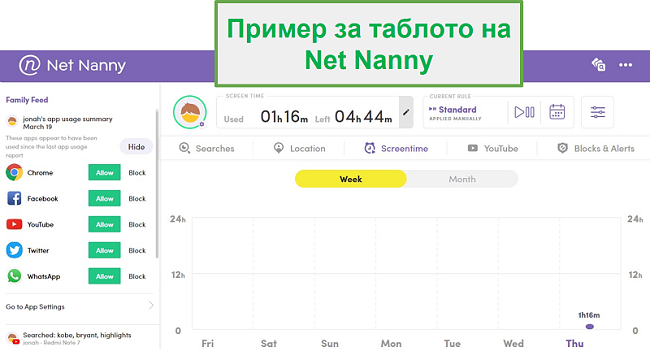
Основни инструменти, необходими за наблюдение на децата
- Семейна история: Открих, че това е доста полезен инструмент. Той ми даде обобщение какво правят всичките ми деца, без да се налага да посещавам всеки отделен профил.
- Търсения: Тази функция би трябвало да Ви показва какво търсят децата онлайн. Но аз открих огромен недостатък при нея. Тествах я на Android телефона на сина ми, и нито едно от търсенията в приложението Google не се появи на таблото ми или в „Семейна история“. В раздел „Търсения“, успях да видя само сърфиранията в Chrome или във фабричния браузър; но нито едно търсене в приложението Google. За сравнение, когато използвате Qustodio, всички търсения се показват в обобщението на дейностите.
- Местоположение: Никога не ми се наложи да се чудя къде са децата ми. GPS проследяването ми показваше на карта къде точно се намират те. Има и опция за геофенсинг, но ако трябва да съм напълно честен, тя има нужда от подобрения. В момента работи въз основа на историята на местоположенията, и това е чудесно ако искам сигнал, че децата ми са отишли на училище, или че си тръгват. Но не ми помага, ако искам да настроя сигнали за места, на които те все още не са били. Другият недостатък, който открих при проследяването на местоположение, е че синът ми успя да изключи GPS-а на телефона си и да промени разрешенията за местоположение на Net Nanny. Следователно е необходимо известно ниво на доверие между Вас и Вашите деца – за да има ефект цялото това начинание. Нямах този проблем с Qustodio, защото там има функция, която заключва настройките на устройството, така че детето не може да изключи GPS.
- Време пред екрана: Харесва ми, че всеки ден виждам колко време пред екрана са прекарали децата ми. Тази функция би била и още по-добра, ако даваше разбивка на това колко време се изразходва във всяко приложение, както прави Qustodio.
![Net Nanny Screen Time Management]()
- Следене на YouTube: Тази функция би трябвало да записва всяко търсене и гледане в приложението YouTube на родителското таблото за управление, но не и да блокира или ограничава видеа. При използване на YouTube.com, се прилага YouTube Restricted Mode, което блокира видеа въз основа на мета заглавия и описания. Но както споменах по-рано, тези неща не се случиха при мен. Не видях нито едно търсене или гледане в приложението YouTube – само историята на търсене в YouTube.com, и то без самите гледания. Qustodio има много по-добър инструмент за наблюдение на YouTube. Всички търсения са включени в известията за активност и включват линкове и мини изображения на всички видеа, които детето Ви е гледало.
- Блокирания и сигнали: Този раздел е малко по-различен от „Семейна история“. Вместо да дава един общ преглед за цялото семейство, той е отделен за всяко дете. Първоначално се дразнех как пишеше, че няколко сайта и YouTube видеа са блокирани, а аз знаех, че не са. Порових се малко и открих отговора в страницата с често задавани въпроси за Net Nanny. Изглежда, че приложението е блокирало тракери и реклами, свързани с въпросните сайтове и видеа.
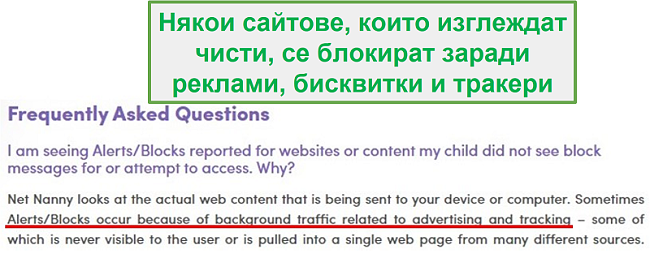
Пробвай Qustodio безплатно за 30 дни!
Как се задават филтри и лимити с Net Nanny?
Net Nanny Ви позволява да задавате филтри за конкретни приложения/уебсайтове и персонализирани филтри, както и да ограничавате ежедневното време пред екрана. За да започнете, кликнете върху иконката „Предпочитания“ в родителското табло за управление и персонализирайте наблюдението и ограниченията на устройствата на Вашето дете.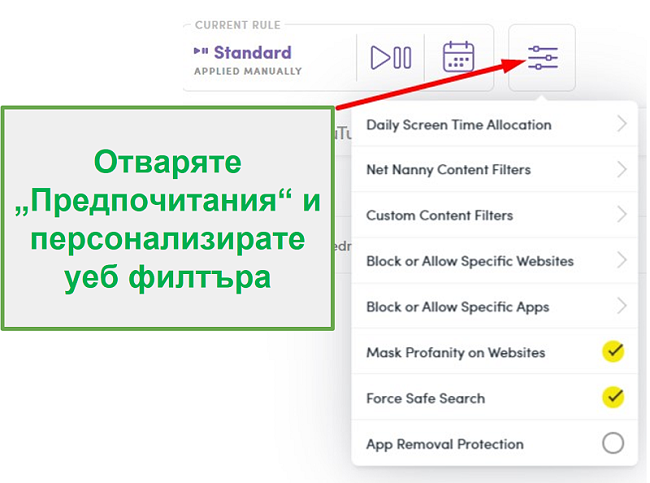
- Ежедневен лимит на времето пред екрана: Мога да избирам до минута колко време пред екрана може да има детето ми.
- Ограничени часове: Освен дневния лимит, Net Nanny Ви позволява да създавате дневен и седмичен график за това кога устройството може да се ползва. Календарът работи на интервали от 15 минути. Това ми позволява да огранича достъпа по време на училище и домашна работа, или след лягане.
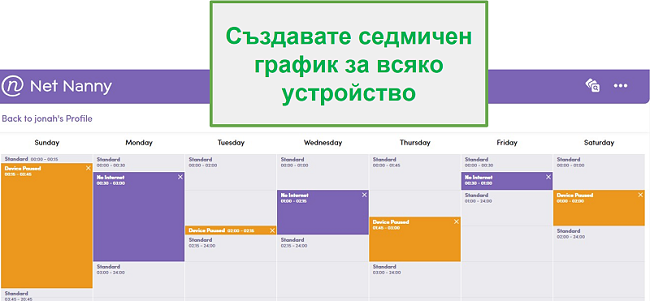
- Net Nanny филтри за съдържание: Има 15 различни категории, които Net Nanny може да филтрира: Порно, Съдържание за възрастни, Новости за възрастни, Аниме, Голота, Аборти, Стриптийз клубове, Провокативни, Смъртоносни кръвопролития, Тютюн, Наркотици, Оръжия, Хазарт и Самоубийства. Можете да зададете всяка една категория като „Разреши“, „Предупреди“ или „Блокирай“. Уеб филтърът обаче не е толкова изчерпателен, колкото този на Qustodio, който има над 30 категории и използва изкуствен интелект и машинно обучение, за да разбере контекста, което значително подобрява точността на сайтовете, които се блокират.
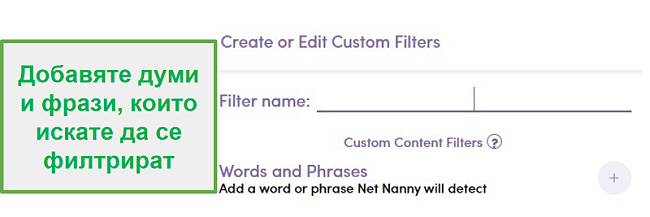
- Блокирайте или разрешете конкретни уебсайтове: Net Nanny Ви позволява да изберете конкретни URL адреси, които да блокирате или добавите в белия списък – ако установите, че сайтът е маркиран неправилно от филтрите.
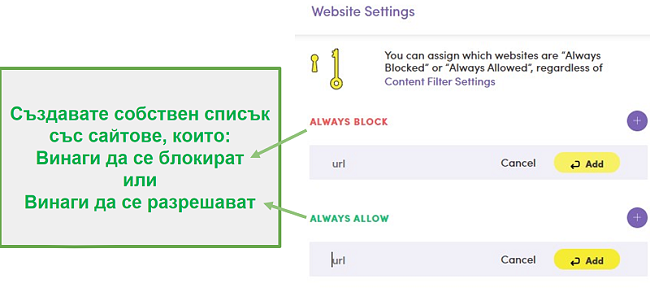
- Блокирайте или разрешете конкретни приложения: Net Nanny разполага със списък с над 80 популярни приложения, плюс инсталираните в момента на телефона или таблета. Можете да блокирате които пожелаете.
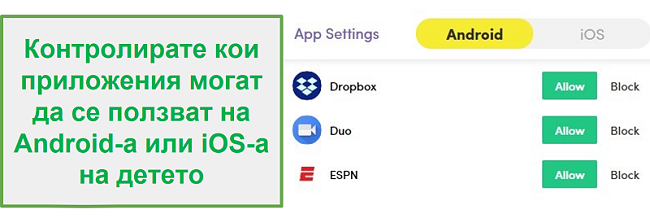
Пробвай Qustodio безплатно за 30 дни!
- Принудително безопасно търсене SafeSearch: Тук се използва функцията за безопасно търсене на Google, която филтрира всички неподходящи резултати от търсенията. Изненадах се, че въпреки че пише „Force SafeSearch“, все още имаше стъпки, които трябваше да предприема, за да включа тази функция. Net Nanny може да прилага безопасно търсене само в браузъра. Не може да филтрира търсения, извършени чрез приложението на Google. Можете само ръчно да включите безопасно търсене в приложението на Google. Кликнете „Още“ в долната част на екрана > Настройки > Общи > SafeSearch, и се уверете, че е включен.
Инсталация
Преди да изтеглите приложението от App Store или Google Play, трябва да закупите абонамент за Net Nanny и да настроите акаунта си. Препоръчвам Ви да направите това през скритата страница с оферти, тъй като там можете да се възползвате от най-добрата цена в момента.
Инсталиране на родителското приложение
Изтеглете приложението Net Nanny Parent от Google Play или App Store и влезте със своите идентификационни данни, които сте използвали при създаване на акаунта. Съветникът ще Ви преведе през някои стъпки и ще Ви покаже къде се намира всяка една функция на таблото.
Инсталиране на приложението Net Nanny за деца
Има няколко допълнителни стъпки при инсталиране на приложението за деца. Трябва да направите промени в настройките на устройството, за да позволите на Net Nanny да работи във фонов режим, да следи местоположение, да филтрира приложения и да налага функцията за управление на време.
Изтеглете приложението Net Nanny Child от App Store или Google Play и създайте акаунт за всяко дете. Съветникът ще Ви преведе през всяка от промените, които трябва да направите в настройките на устройството, за да проработи приложението.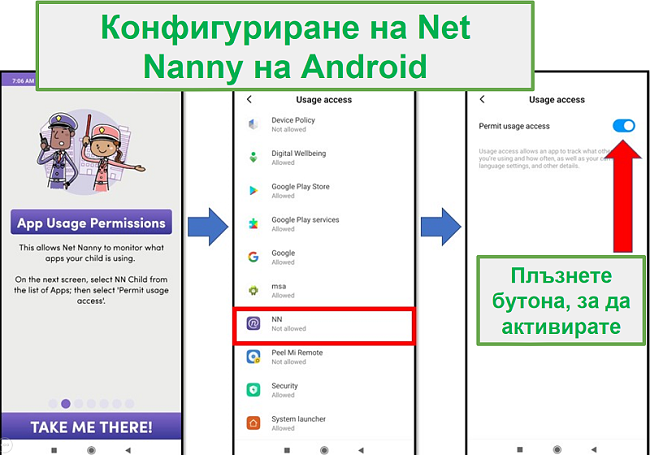
Трябва да дадете на Net Nanny администраторски права над устройството на детето. Това ще позволи на приложението да наблюдава телефона или таблета. Щракнете върху „Let’s Do It“ и, след това, върху „Activate“. В зависимост от устройството, ще получите няколко предупреждения от операционната система за предоставяне на администраторски права. Тези разрешения са необходими, за да може Net Nanny да работи правилно.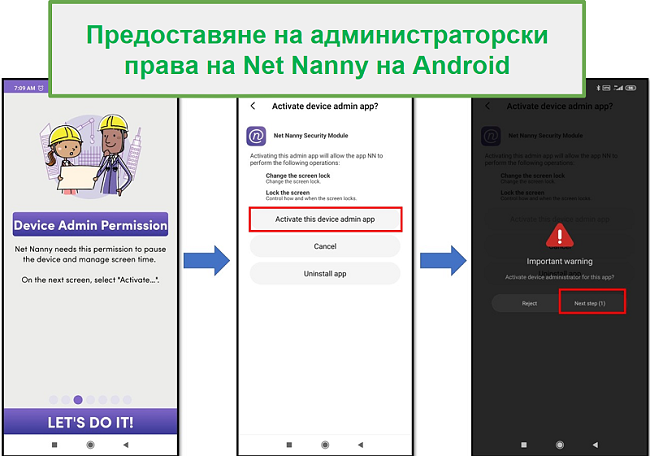
След като всички настройки са коригирани и сте дали достъп на Net Nanny до GPS, снимки, контакти и други, инсталацията ще бъде завършена. Net Nanny незабавно ще започне да наблюдава устройството.
Лесна употреба
Net Nanny е съвсем лесна за управление програма. След като инсталацията на детското приложение завърши, родителят може да влезе в таблото си чрез компютър или телефон. Цялата нужна информация е ясно изобразена, включително „Семейна история“, местоположение и използвано/оставащо време на устройството.
За да настроите дневен или седмичен график за ползване на телефона, щракнете върху иконката „Календар“ на таблото за управление.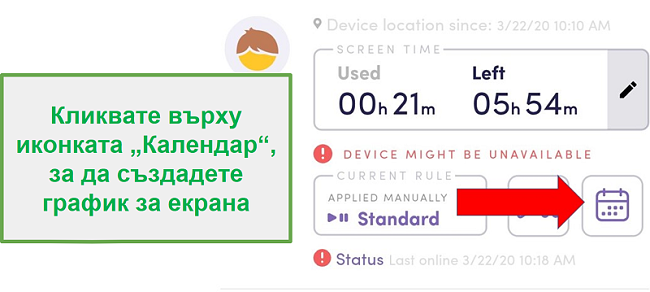
Ще се отвори календар. Сега можете да кликнете върху Добави интервал в долната част на екрана. Това ще ви позволи да изберете дали телефонът да бъде блокиран напълно, или просто Интернет достъпът да бъде на пауза.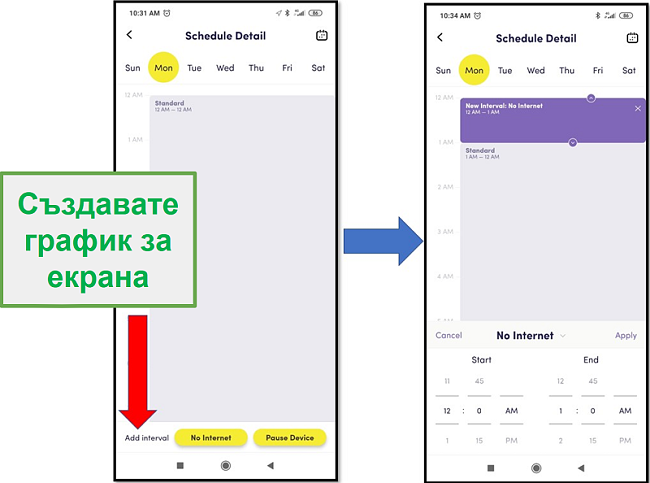
Когато времето свърши или детето се опита да влезе в блокирано приложение, то ще получи следното съобщение: „О, не. Интернет достъпът е блокиран“.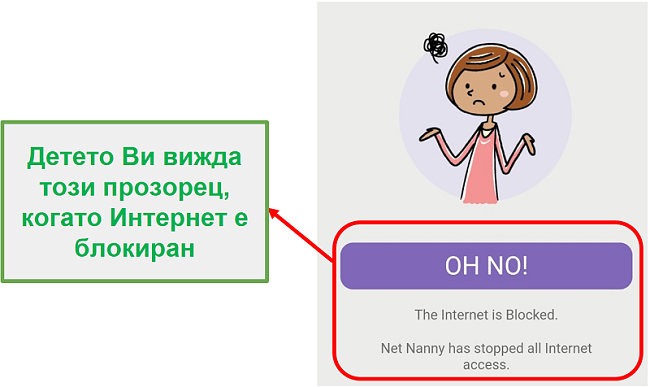
Децата могат да отварят детското приложение на телефоните си и да проверяват колко време са използвали и колко им остава.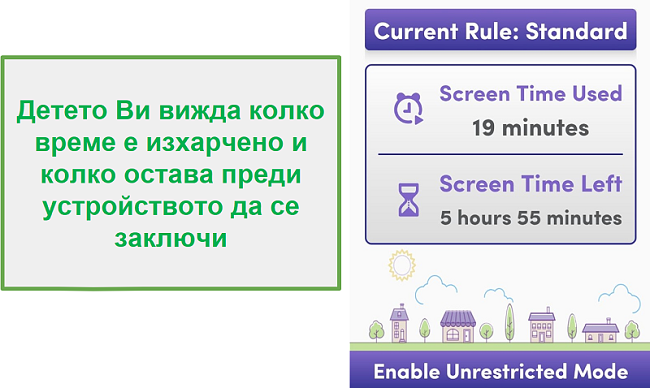
Има и бутон за активиране на „Неограничен режим“ – въпреки че нямам идея защо – който може да се включи с потребителско име и парола. Следователно, за да работи тази функция както трябва, ще трябва да използвате парола, която детето Ви не знае и няма да отгатне.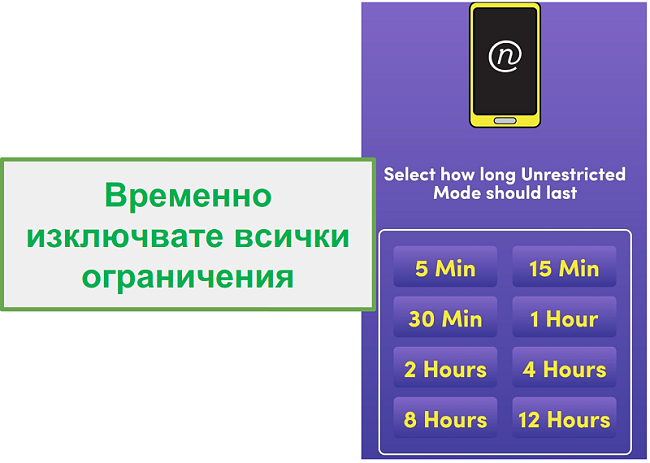
Поддръжка
Net Nanny предлагат три начина за получаване на отговори на Вашите въпроси.
- Имейл
- Чат на живо
- Изчерпателен раздел с често задавани въпроси
Въпреки че всяка от тези опции си има своите ограничения – например чатът на живо е само от понеделник до петък, между 10:00 и 7:00 EST – би трябвало да намерите отговори на въпросите си доста бързо. Аз изчаках докато екипът по поддръжката започна работа и разговарях с тях по чата. Зарадвах се, че използват реални хора, а не ботове, които просто да дават предварително написани отговори.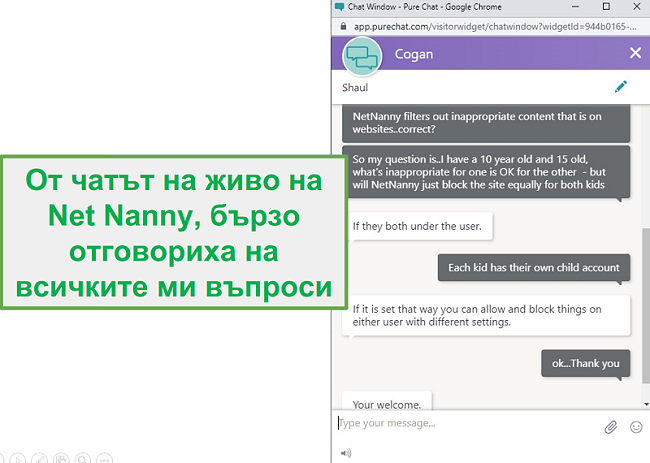
Често задавани въпроси
Net Nanny безопасно ли е?
Мога ли да огранича конкретни приложения с Net Nanny?
Това е една от причините, поради които препоръчвам Qustodio, тъй като там инструментите за управление на приложения са много по-добри и Ви дават пълен контрол върху това колко дълго и кога детето Ви може да ползва конкретни приложения. Можете да изпробвате Qustodio безплатно за 30 дни и да видите как работи за Вас.
Има ли начин детето ми да заобиколи уеб филтъра на Net Nanny?
Филтърът на Net Nanny не беше твърде труден за децата ми. Първият проблем е, че има възможност за изключване на защитата чрез инсталираното на устройството на детето приложение Net Nanny. Друг лесен начин е да се ползва VPN, който дава на децата достъп до всеки уебсайт, който поискат.
Нямах тези проблеми, когато използвах Qustodio, защото то идва с инструменти, които пречат на децата да използват VPN. Филтърът не само е по-всеобхватен, но и се оказа значително по-труден за заобикаляне от децата ми. Можете да изпробвате Qustodio безплатно за 30 дни и сами да тествате мощния филтър.
Кои операционни системи поддържат Net Nanny?
- Windows 10 – 64 bits
- macOS 10.13 или по-нова
- Android 5.1 или по-нова
- iOS 11 или по-нова
- Amazon Kindle Fire HD 8 и 9 (осмо поколение) с FireOS 6.3.0.1 или 6.4.1.2
Net Nanny може ли да изчислява общото време на множество устройства?
Цени
Net Nanny предлагат 3 ценови опции.
- Следене само на PC и Mac
- До 5 устройства
- До 20 устройства
Първият вариант е идеален, ако детето Ви няма мобилно устройство или просто искате да наблюдавате времето, което прекарва на компютър/Mac. Втората и третата опции са почти идентични, като единствената разлика е в броя устройства, които можете да наблюдавате (и в цената). Препоръчвам Ви да прегледате страницата за скрити оферти на компанията, тъй като това може да Ви спести много пари. И трите плана включват всички по-горе изброени функции.
Въпреки че крайната цена е много подобна на тази на Qustodio, аз установих, че Qustodio е с много по-добро съотношение цена/качество. Той има по-добър уеб филтър и по-изчерпателни функции за време пред екрана, както и няколко допълнителни функции, които Net Nanny не предлага. Можете да изпробвате Qustodio безплатно за 30 дни, с неограничен достъп до всички премиум функции, и да видите колко лесно е да го ползвате във Вашето семейство.
Извод
Net Nanny е основно приложение за родителски контрол, което е съвместимо с повечето популярни платформи, вкл. таблети Amazon Kindle. По време на тестовете ми обаче установих, че то не е толкова добро, колкото другите приложения за родителски контрол на подобни цени.
Qustodio може да прави всичко, което Net Nanny може, само че по-добре. Плюс това има допълнителни функции, като времеви ограничения за конкретни приложения, заключване на устройството от разстояние и мониторинг на социалните медии – Net Nanny не може нищо от това. Ако за Вас е важно да зададете времеви лимити за екрана, уеб филтри, проследяване на местоположението в реално време и наблюдение на онлайн дейности, опитайте Qustodio безплатно за 30 дни и тествайте мощните му функции сами.